win7设置开机启动项 win7开机启动项设置教程
更新时间:2024-05-01 15:48:42作者:yang
Win7设置开机启动项是一项非常重要的操作,通过设置开机启动项可以让计算机在启动时自动运行指定的程序或服务,提高计算机的使用效率,本教程将详细介绍如何在Win7系统中设置开机启动项,让您的计算机在开机时能够自动启动您需要的程序,让您的工作更加便捷高效。
方法如下:
1.打开win7系统配置: 开始 - 运行 ( 快捷键 Win + R) ,输入msconfig 回车。
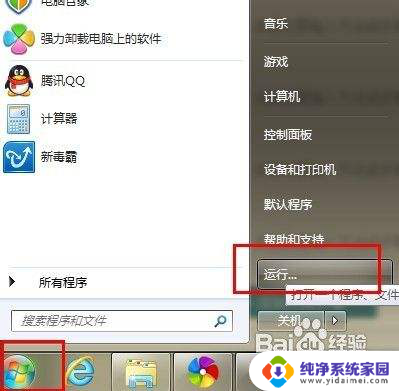
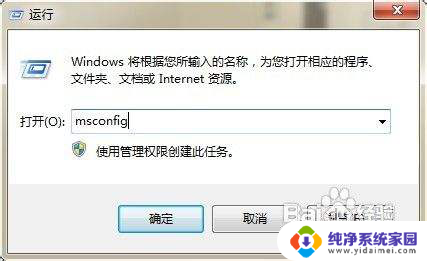
2.系统配置菜单, 常规栏目可以选择 有选择性的启动, 将一些无用的系统应用关闭。win7开机启动项在启动栏目设置:如图2 将不需要启动的软件取消选中, 点击确定按钮。
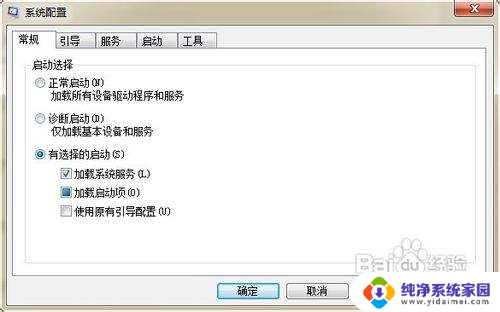

3.ok,选择重新启动。开机启动项的设置可以避免一些软件的广告, 可以加快你机器的开机速度。
操作方便XP系统和win7系统大同小异,本方法同样适用与XP系统。

以上就是win7设置开机启动项的全部内容,如果你遇到这个问题,不妨尝试按照以上方法解决,希望对大家有所帮助。
win7设置开机启动项 win7开机启动项设置教程相关教程
- win7开机启动程序在哪里设置 win7开机启动项设置方法
- win7电脑启动项 win7开机启动项设置教程
- win7的开机启动项在哪 win7开机启动项设置方法
- win7在哪设置开机启动项 win7开机启动项管理方法
- win7系统如何设置启动项 win7开机启动项设置方法
- win7设置开机启动项目 Win7开机自动打开程序的步骤
- w7开机启动项管理 win7开机启动项设置方法
- win7如何添加启动项 win7开机启动项设置方法及步骤
- win7如何添加开机自启动程序 Win7如何设置开机启动程序
- win7系统怎么打开启动项 win7开机启动项管理方法
- win7怎么查看蓝牙设备 电脑如何确认是否有蓝牙功能
- 电脑windows7蓝牙在哪里打开 win7电脑蓝牙功能怎么开启
- windows 激活 win7 Windows7专业版系统永久激活教程
- windows7怎么设置自动登出 win7系统自动登录设置方法
- win7连11打印机 win7系统连接打印机步骤
- win7 0x0000007c Windows无法连接打印机错误0x0000007c解决步骤